- 热门文章
- 推荐文章
ChemDraw主要功能介绍,使用心得-购软平台
简述ChemDraw的基本功能
ChemDraw可以预测化合物属性、光谱数据、IUPAC命名以及计算反应计量,节省研究时间的同时提高数据准确性。ChemDraw菜单和工具栏默认情况下,用户界面由常用工具栏,主菜单和文档状态栏组成。
1、化学家可以利用ChemDraw准确处理和描绘有机材料、有机金属、聚合材料和生物聚合物(包括氨基酸、肽、DNA及RNA序列等),以及处理立体化学等高级形式。
2、化学家通过ChemDraw能够预先识别可能具有所需属性的化合物,再进行实际合成,从而达到节省时间和降低成本的目的。
3、ChemDraw可以预测化合物属性、光谱数据、IUPAC命名以及计算反应计量,节省研究时间的同时提高数据准确性。
4、这套功能强大的工具可以处理子结构查询类型(例如,可变附着点、R基团、环/链大小、原子/键/环类型和通用原子)。
5、ChemDraw可以建立和编辑与化学有关的一切图形。例如,建立和编辑各类化学式、方程式、结构式、立体图形、对称图形、轨道等,并能对图形进行翻转、旋转、缩放、存储、复制、粘贴等多种操作。基于国际互联网技术开发的智能型数据管理系统,包含的多种化学通用数据库共四十多万个化合物的性质、结构、反应式、文献等检索条目的分析和利用,可为化学家的目标化合物设计、反应路线选择和物化性质预测以及文献的调用提供极大的方便。
6、除了以上所述的一般功能外,其ultra版本还可以预测分子的常见物理化学性质如:熔点、生成热等;对结构按IUPAC原则命名;预测质子及碳13化学位移等。
ChemDraw菜单和工具栏
1.1ChemDraw用户界面(ChemDrawUserInterface)
默认情况下,用户界面由常用工具栏,主菜单和文档状态栏组成。
1.2菜单和工具栏(MenuandToolbars)
1.2.1菜单(Menu)
在ChemDraw中,文档窗口的最上方会出现一个菜单栏。菜单栏中包括文件(File)、编辑(Edit)、视图(View)、对象(Object)、结构(Structure)、文本(Text)、曲线(Curves)、颜色(Colors)、搜索(Search)、加载项(Add-ins)、窗口(Windows)和帮助(Help)等菜单。在ChemDraw中用到的所有的功能和命令均可以在菜单中找到。一些相近的功能被放置在同一工具栏中,在View菜单中可以显示或者隐藏工具栏。当一个工具栏处于显示状态时,工具栏名称右侧会出现两个功能按钮。
1.2.2主工具栏(TheMainToolbar)
默认情况下,在文档窗口的左侧,会有一个主工具栏。主工具栏包括了绘制结构时用到的一些常用工具。
依次点击View>ShowMainToolbar,可以打开主工具栏。主工具栏中右下角有三角形符号的图标代表着这是一个工具栏,鼠标单击三角符号可以从主工具栏打开其他工具栏。
1.2.3其他工具栏(Toolbar)
除了主工具栏外,ChemDraw中包含了大量工具栏。在View菜单,通过点击需要的工具栏来显示和隐藏工具栏。当一个工具栏表现为显示状态时,在View菜单中它在的旁边会出现一个√。如果需要隐藏工具栏,可以选择再次点击View菜单中相应工具栏或者点击工具栏右上角的×。
View菜单下面有所有可以用到的工具栏
HEML单体工具栏(HEMLMonemersToolbar)
HEML单体工具栏
生物绘图工具栏(BioDrawToolbar)
生物绘图工具栏
通用工具栏(GeneralToolbar)
通用工具栏
文本样式工具栏(StyleToolbar)
文本样式工具栏
对象工具栏(ObjectToolbar)
对象工具栏
结构工具栏(StructureToolbar)
结构工具栏
分析窗口(AnalysisToolbar)
分析窗口
化学性质窗口(ChemicalPropertiesWindow)
化学性质窗口
信息窗口(InfoWindow)
信息窗口
元素周期表(PeriodicTableWindow)
元素周期表
字符库(CharacterMapWindow)
字符库
Chem3D预览窗口(Chem3DPreviewWindow)
Chem3D预览窗口
辅助工具栏(AccessoriesToolBar)
辅助工具栏
加载项工具栏(Add-insToolBar)
加载项工具栏
箭头工具栏(ArrowToolBar)
箭头工具栏
括号工具栏(BracketToolBar)
括号工具栏
碳链工具栏(ChainToolBar)
碳链工具栏
化学符号工具栏(ChemicalSymbolsToolBar)
化学符号工具栏
色谱工具栏(ChromatographyToolBar)
色谱工具栏
颜色工具栏(ColorToolbar):
颜色工具栏
其他颜色
环颜色填充工具栏(RingFillColorToolbar)
环颜色填充工具栏
曲线工具栏(CurvesToolBar)
曲线工具栏
绘图元素工具栏(DrawingElementsToolBar)
绘图元素工具栏
分解工具栏(FragmentationToolBar)
分解工具栏
多重化学键工具栏(MultipleBondsToolBar)
多重化学键工具栏
轨道工具栏(OrbitalsToolBar)
轨道工具栏
钢笔工具栏(PenToolBar)
钢笔工具栏
查询工具栏(QueryToolBar)
查询工具栏
窗口工具栏(WindowsToolBar)
窗口工具栏
1.2.4将工具栏分离出来(TearingoffToolbars)
主工具栏中右下角有三角形符号的图标代表着这是一个工具栏,鼠标单击三角形符号可以从主工具栏打开其他工具栏。
工具栏可以从主工具栏中分离出来
这些工具栏可以从主工具栏上面分离出来,并且可以放置在屏幕中的任何位置。鼠标左键单击主工具栏上面的工具栏图标使之成为二级工具栏(或者单击工具栏图标右下角的三角形符号)。按住鼠标左键不放,将光标移至二级工具栏上方的蓝色区域,并松开鼠标左键。这个工具栏将从主工具栏分离出来并作为单独的工具栏。
1.2.5固定和移动(DockingandFloating)
任何工具栏都可以处于固定和移动两种状态。当一个工具栏处于固定状态的时候,它将会附着在绘图窗口周围。当工具栏处于移动状态的时候,它们将出现在绘图窗口的上方,可以在绘图窗口中随意移动这些工具栏。双击工具栏可将其还原到最后的位置或者默认位置或者固定位置。
要固定工具栏,请按照以下步骤:
⑴点击工具栏并将其拖动到绘图窗口外的边缘区域。
⑵鼠标右击工具栏,选择DockToolbar。
固定工具栏
要移动工具栏,请执行下列操作之一:
⑴双击固定的工具栏。
⑵点击固定的工具栏并将其拖到绘图窗口中。
⑶鼠标右击工具栏并选择FloatToolbar。
移动工具栏
ChemDraw作用
ChemDraw是全球领先的专业化学绘图软件,由美国一软件公司生产出来,但是现在已经有中国的软件公司进行汉化了。ChemDraw主要作用就是绘制化学结构,ChemDraw有许多结构模板可用于绘制复杂的化学结构,现在广泛应用于与化学相关的行业,是化学相关工作者的必备品之一。
ChemDraw应用领域
ChemDraw它是世界上最好的化学绘图软件。自推出以来,一直受到国内外用户的热烈追捧。它可以有效地协助化学领域的教师、学生、研究人员和企业技术人员完成化学的学习和研究工作。
ChemDraw软件的全能家族
ChemDraw软件一共有五个组件,功能涵盖从平面结构到立体图形,从结构图形到结构信息,从静态研究到动态演示,是当之无愧的全能家族。如下图所示:
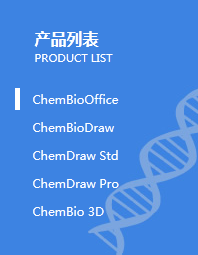
ChemDraw软件的全能家族
ChemBioOffice:用户能够采集、存储、检索和共享化合物的各种信息,有助于深入了解化学结构性质。
ChemBioDraw:用户可以绘制化学结构、反应式并进入数据库查询化学结构的相关信息。
ChemDrawStd:用户可以预测化合物属性以及光谱数据,从而在节省绘制时间的同时提高数据准确性。
ChemDrawPro:用户能够绘制装置图,在Clipware模板库中有大量的仪器设备图形,点击即可应用。
ChemBio3D:用户可以进行3D建模,丰富可视化功能,动态演示功能让用户易于接受。
ChemDraw软件的广泛应用
ChemDraw可以绘制各种复杂抽象的化学结构图形,已广泛应用在化学、生物、医药、教育领域,成为不可或缺的绘图工具,其触达的领域如下所示:
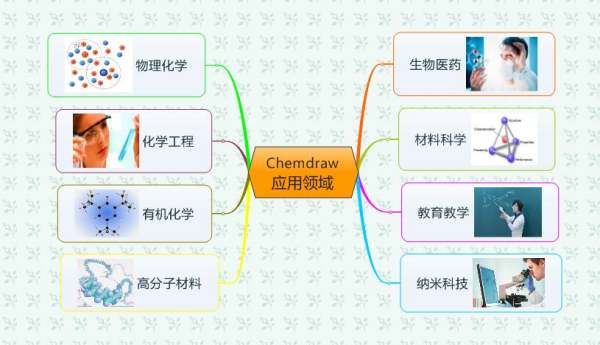
ChemDraw应用领域展示↑
ChemDraw强大的软件功能
ChemDraw软件功能非常强大。它的基本功能是编辑和绘制所有与化学相关的结构图形,如建立和编辑各种分子式、方程式、结构式、三维图形、对称图形、轨道等,并编辑、翻转、缩放、复制、旋转、存储和粘贴所绘制的图形。高级功能包括:添加分子模型、建立和管理化学信息数据库和光谱化学工具。
ChemDraw使用心得
ChemDraw作为ChemBioOffice核心工具之一是专业专业的化学结构绘画工具,它是为辅助专业学科工作者和相关技术人员的交流活动和研发而设计的。它提供了一个直观的图形界面,并创建了大量的变化功能。只要稍加实践,就很容易绘制出高质量的化学结构图。
ChemDraw软件是目前国内外最流行的软件.最受欢迎的化学绘图软件。它是美国CambridgeSoft公司开发的ChemOffice系列软件中最重要的一员。近年来,它已成为化学界的出版物,因为它嵌入了许多国际权威期刊的文件格式.稿件.报告.CAI在软件等领域绘制结构图的标准。
ChemDraw它是世界上使用最多的大型软件包ChemOffice其中一个组件,另外两个组件Chem3D和ChemFinder最新版本(化学数据库信息)ChemDrawPro8.0.Chem3DUltra8.0.ChemFinderUltra8.0)。
1.化学家可以使用它ChemDraw有机材料的准确处理和描绘.有机金属.聚合物和生物聚合物(包括氨基酸).肽.DNA及RNA序列等),以及处理立体化学等高级形式。
2.化学家通过ChemDraw提前识别可能具有所需属性的化合物,然后进行实际合成,以节省时间和降低成本。
3.ChemDraw化合物属性可以预测.光谱数据.IUPAC命名和计算反应测量,节省研究时间,提高数据准确性。
4.这种强大的工具可以处理子结构查询类型(例如,可变附着点.R基团.环/链大小.原子/键/环类型及通用原子)。
5.ChemDraw所有与化学相关的图形都可以建立和编辑。例如,建立和编辑各种化学方法.方程式.结构式.立体图形.对称图形.轨道可以翻转图形.旋转.缩放.存储.复制.粘贴和其他操作。基于国际互联网技术开发的智能数据管理系统包含了40多万个化学通用数据库中化合物的性质.结构.反应式.文献检索项目的分析和利用可以为化学家设计目标化合物.反应路线的选择、物化性质的预测和文献的调用都非常方便。
6.除上述一般功能外,其ultra该版本还可以预测分子的常见物理化学性质,如熔点.产生热等;按结构IUPAC原则命名;预测质子和碳13化学位移动。
ChemDraw主要功能介绍,使用心得总结完毕,更多ChemDraw知识请关注购软平台。
上一条:没有了!




 沪公网安备31011302006932号
沪公网安备31011302006932号